- 公開日:
iPhoneでGoogle ニュースが表示されない場合
こちらの記事では、iPhoneでGoogle ニュースが表示されない場合の対処法をご紹介します。
ニュースを見ようとしたときに表示されないと、非常にストレスがたまりますよね。お困りの方はぜひ参考にしてみてください。
iPhoneでGoogle ニュースが表示されない場合
iPhoneでGoogle ニュースが表示されない場合の対処法をご紹介していきます。
iPhoneでGoogle ニュースを表示する場合は、Webブラウザを使用する方法と、Google ニュースの専用アプリを使用する方法があります。
どちらの方法でもほとんど共通の対処で改善するので、ぜひご覧ください。
専用アプリ・ブラウザをそれぞれで代用する
上述の通り、Google ニュースをiPhoneで閲覧するには、ブラウザを使用する方法、専用アプリを使用する方法の二つがあります。
そのため、どちらかを使用して閲覧しようとしているときにうまくいかない場合は、現状とは違う方法(専用アプリ・ブラウザ)を利用することもおすすめです。
インターネットへの接続状況を確認する
Google ニュースはWebブラウザにおいても、Google ニュースの専用アプリにおいても、ネット環境に接続されていないと閲覧できません。
インターネットに接続されていても、接続状況が良くない(電波状況が良くない)場合は、Google ニュースが表示されない・表示が遅くなる可能性が高くなります。
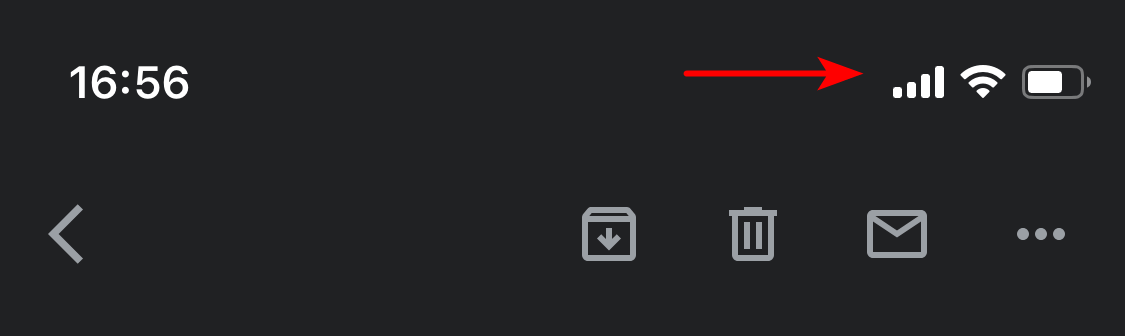
お手持ちのiPhoneがインターネットに接続されているか確認するためには、上記画像の矢印の位置などに表示されている、電波アイコンを確認しましょう。
アイコンが最大値(電波本数で表示されている場合は3~4本)で表示されているか、また、Wi-Fiの接続アイコンが表示されているか、確認してみましょう。
3~4本の電波、もしくはWi-Fiの接続表示がされていないという場合は、現在接続している通信環境がよくない可能性が高いです。
その際は、通信環境の良い場所を探して移動し、再度Google ニュースの閲覧を行ってみてください。
ブラウザを再起動する
iPhoneでGoogle ニュースを閲覧できない場合は、ブラウザアプリを再起動することで改善する場合があります。
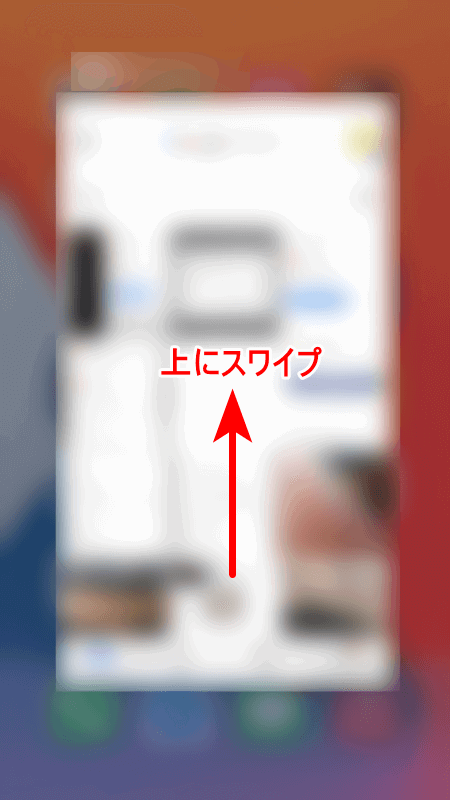
画面を上にスワイプすると上記の画面が開くので、ブラウザアプリの画面を上にスワイプしてアプリを終了させます。
再度ブラウザアプリを起動後に、Google ニュースが表示できるかどうか確認してみてください。
なお、ブラウザではなく、Google ニュースの専用アプリを使用している場合に、Google ニュースが表示できない場合も、再起動が有効です。操作方法は上記のブラウザの再起動方法と同様です。
デバイスを再起動する
Google ニュースが表示できない原因として、デバイスのシステム内部で、何か予期せぬトラブルが起こっている可能性があります。
そのような時は一度デバイスの電源をOFFにし、再起動させてみてください。
起動したら再度、表示の確認をを行ってみてください。
アプリを再インストールする
Google ニュースのアプリを再インストールすることによって、表示ができないというトラブルを解決できる可能性があります。
iPhoneで、インストール済みのアプリを再インストールする手順は、以下の記事の内容をご参照ください。
記事中では、Google 翻訳のアップデート方法としてご紹介していますが、Google ニュースのアプリにおいても手順は同様です。
ちなみに、Webブラウザの再インストール方法も同様です(プリインストールされているSafariはアンインストール不可)。
Google 翻訳のアプリ版(iPhone・アンドロイド)について
アプリをアップデートする
利用しているGoogle ニュースのアプリをアップデートすることによって、表示ができないというトラブルを解決できる可能性があります。
iPhoneで、インストール済みのアプリをアップデートするための手順は、以下の記事をご参照ください。
Google アプリのアップデート方法としてご紹介していますが、Google ニュースのアプリ、Webブラウザにおいても手順は同様です。
iPhoneのOSをアップデートする
Google ニュースの表示ができない場合、iPhoneのバージョンが古いことに起因する可能性があります。そうした場合は、お手持ちのiPhoneのOSをアップデートしましょう。
アップデートの方法が分からないという方は、お手持ちのiPhoneに合わせて、以下の記事をご覧ください。